MyBrowser adware (virus) törlés (javított instrukciók)
Eltávolítási Útmutató - MyBrowser adware (virus)
Mi az, hogy MyBrowser adware (vírus)?
Ha „biztonságosabb, hatékonyabb böngészőt” keres, találkozhat a MyBrowser böngészővel. Reméljük, még nem késő, hogy figyelmeztessük a szoftverrel kapcsolatban. Ellenkező esetben lehet, hogy már most megfelelő antispyware programot keres, hogy el tudja távolítani. Minden olyan antispyware-t megtalál bejegyzésünk végén, amely képes elvégezni a MyBrowser eltávolítását.
Milyen vírus a MyBrowser?
Nem számít, hogy a fejlesztői mit mondanak, a biztonsági szakértőknek kell hinnie: a MyBrowser egy potenciálisan kéretlen program (vagy adware). Ez azt jelenti, hogy a szoftver fő célja, hogy affiliate feleket hirdessen, és ezzel bevételt termeljen a fejlesztőknek. Biztonsági szakértőink nemrég megállapították, hogy a MyBrowser szinte teljesen egyezik a BoBrowser, Mustang Browser, BeagleBrowser, és Orbitum böngészőkkel. Habár mindegyik más felülettel rendelkezik, a feladatuk ugyanaz. Bármelyik is kerüljön a rendszerbe, azonnal módosítják a meglévő böngészőket, hogy reklámhirdetéseket jeleníthessenek meg, és ismeretlen weboldalakat célzó átirányításokat indíthassanak. A felhasználók emellett lassulásokról és hasonló problémákról is panaszkodnak, ezért kétszer is gondolja át, hogy a MyBrowserre cseréli-e a Google Chrome, Mozilla Firefox vagy Internet Explorer böngészőt. Nem elhanyagolható probléma az sem, hogy a MyBrowser adware megfigyelheti a felhasználókat és adatokat gyűjthet a böngészési szokásokról, méghozzá úgy, hogy tracking cookie-kat illeszt a telepített böngészőkbe
Ha az ön számítógépén is felbukkantak „Ads by MyBrowser” vagy „MyBrowser Ads” feliratú hirdetések, a következő bekezdésből megtudhatja, hogy hogyan is terjed ez a potenciálisan kéretlen program. Tartsa észben, hogy a hirdetések megnyitásával olyan weboldalakra kerülhet, amelyek további kéretlen programokat, esetleg vírusokat terjesztenek. Ha biztonságban szeretné tudni magát, a legjobb, ha teljes rendszervizsgálatot futtat egy megbízható antimalware programmal – ilyen például a FortectIntego.
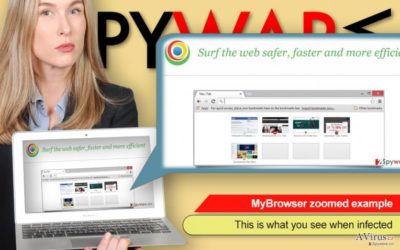
Hogyan juthat a rendszerbe ez az adware?
A MyBrowser rendelkezik honlappal, de bizonyos okokból onnan ritkán töltik le. Először is, a böngésző aligha nevezhető népszerűnek, ha a Google Chrome-hoz, a Mozilla Firefox-hoz vagy akár az Internet Explorerhez hasonlítjuk, tehát az embereknek általában eszébe sem jut a MyBrowsert telepíteni. Egy másik ok, hogy a MyBrowser adware az úgynevezett bundling módszerrel terjed, tehát freeware és shareware programok juttatják a rendszerbe, méghozzá anélkül hogy a felhasználókat tájékoztatnák az ezzel járó átirányításokról, böngészős sütikről és más harmadik felekhez köthető eszközökről. Ha nem szeretné, hogy titokban a rendszerbe jusson, mindig figyeljen oda az ingyenes programok telepítési folyamataira, a gyors telepítések helyett mindig az egyéni/custom (vagy haladó/advanced) módot válassza és olvasson el mindent. Ezzel meg fogja tudni találni a kéretlen opcionális elemeket, és el fogja tudni utasítani ezek telepítését. Ne siesse tehát el a freeware-ek telepítését, és biztonságban lesz a rendszer.
A vírus eltávolításának módszerei
Nem számít, hogy a MyBrowser önmagában nem számít kártékonynak, közvetve számos kellemetlenséget és problémát okozhat a rendszerben. Az estek többségében a rengeteg hirdetés jelenti a fő gondot, de a MyBrowser által indított átirányításokról sem szabad megfeledkeznünk, mert ezek veszélyes weboldalakra vezethetnek. Ha nem szeretné, hogy akár egy kis esélye is legyen, hogy veszélyes weboldalak nyíljanak meg, mielőbb távolítsa el a MyBrowsert. Ezt megteheti az automatikus módszerünkkel, de a kézi eltávolítás lépéseit követve is. Mindkettő lentebb olvasható.
A következő programok közül választva automatikusan helyreállíthatja a vírusok okozta kárt: FortectIntego, SpyHunter 5Combo Cleaner, Malwarebytes. Azért ezeket az alkalmazásokat javasoljuk, mert a potenciálisan kéretlen programokat és a vírusokat is minden kapcsolódó fájllal és regisztrációs bejegyzéssel együtt azonosítani képesek.
Manuális Eltávolítási Útmutató - MyBrowser adware (virus)
MyBrowser adware (virus) eltávolítása Windows rendszerekből
-
Kattintson ide: Start → Control Panel → Programs and Features (Amennyiben ön Windows XP felhasználó, kattintson ide: Add/Remove Programs.)

-
Amennyiben ön Windows 10 / Windows 8 felhasználó, kattintson a jobb egérgombbal a képernyő bal alsó sarkában. Miután a szükséges Quick Access Menu megjelent, válassza először azt, hogy Control Panel, ezután pedig azt, hogy Uninstall a Program.

-
Távolítsa el a(z) MyBrowser adware (virus) szoftvert és a vele kapcsolatos egyéb programokat
Keressen ki a(z) MyBrowser adware (virus) bejegyzéseit, valamint a többi mostanában telepített, gyanús programét is. -
Távolítsa el őket és kattintson arra, hogy OK a változások elmentéséhez.

MyBrowser adware (virus) eltávolítása Mac OS X rendszerből
-
OS X használata esetén Go gomb a képernyő bal felső részén, majd Applications

-
Applications mappa megjelenése után keresse ki a kártevőt (MyBrowser adware (virus)) vagy az egyéb gyanús programokat. Ezután kattintson jobb gombbal ezekre a bejegyzésekre, majd Move to Trash gomb

MyBrowser adware (virus) eltávolítása innen: Microsoft Edge
Microsoft Edge beállításainak visszaállítása (1. módszer):
- Indítsa el a Microsoft Edge alkalmazást, majd kattintson a More gombra (három pont a jobb felső sarokban).
- Kattintson a Settings gombra a további beállítások megjelenítéséhez
-
A Settings ablakban kattintson az Clear browsing data alatti Choose what to clear gombr

-
Válasszon ki mindent, amit törölni szeretne, majd Clear gomb.

-
Ezt követően kattintson jobb gombbal a Start gombra (Windows logó). Válassza a Task Manager lehetőséget.

- A Processes ablakban keresse meg a Microsoft Edge bejegyzést.
-
Kattintson rá jobb gombbal, és válassza a Go to details lehetőséget. Ha a Go to details lehetőség nem látható, kattintson a More details gombra, és ismételje meg az előző lépéseket.


-
A Details fülön keressen meg minden Microsoft Edge nevű bejegyzést. Kattintson rájuk jobb gombbal, és válassza a End Task lehetőséget.

Az Microsoft Edge böngésző visszaállítása (2. módszer)
Ha az 1. módszer nem segített, speciális módon kell visszaállítania az Edge böngészőt
- Megjegyzés: először készítsen biztonsági másolatot adatairól!
- Keresse meg ezt a mappát számítógépén
C:\Users\%username%\AppData\Local\Packages\Microsoft.MicrosoftEdge_8wekyb3d8bbwe. -
Jelölje ki a tartalmát, majd kattintson az egér jobb gombjával. Válassza a Delete lehetőséget.

- Kattintson a Start gombra (Windows logó), majd a Search my stuff mezőbe írja be, hogy window power
-
Kattintson jobb gombbal a Windows PowerShell bejegyzésre, majd válassza a Run as administrator lehetőséget.

- Miután már adminisztrátor, a Windows PowerShell ablaka megjelenik. Illessze be a következő parancsot a PS C:\WINDOWS\system32> sor mögé, majd nyomjon entert:
Get-AppXPackage -AllUsers -Name Microsoft.MicrosoftEdge | Foreach {Add-AppxPackage -DisableDevelopmentMode -Register $($_.InstallLocation)\AppXManifest.xml -Verbose}
Ezt követően már nem szabadna, hogy a MyBrowser adware (virus) továbbra is Microsoft Edge böngészőjében legyen.
MyBrowser adware (virus) eltávolítása innen: Mozilla Firefox (FF)
-
Veszélyes kiterjesztések eltávolítása
Nyissa meg a Mozilla Firefox böngészőt, kattintson a menüikonra (jobb felső sarok), majd Add-ons → Extensions.
-
Válassza ki a(z) MyBrowser adware (virus) elemet és minden egyéb gyanús beépülőt. A bejegyzések törléséhez Remove.

-
Állítsa alaphelyzetbe az Mozilla Firefox böngészőt.
Kattintson a kérdőjelre a jobb felső sarokban található Firefox menüben. Ezután Troubleshooting Information.
-
Ezt követően Reset Firefox to its default state üzenet fogadja egy Reset Firefox gombbal. Kattintson a gombra néhányszor a(z) MyBrowser adware (virus) eltávolításához.

MyBrowser adware (virus) eltávolítása innen: Google Chrome
-
Kártékony beépülők eltávolítása
Nyissa meg a Google Chrome böngészőt, kattintson a menüikonra (jobb felső sarok), majd Tools → Extensions.
-
Válassza ki a(z) MyBrowser adware (virus) bejegyzéseit és minden egyéb kártékony beépülőt, majd a szemetes ikon segítségével távolítsa el őket.

-
Kattintson ismét a menügombra, majd az itt megjelenő Search szekció alatt Settings → Manage Search engines.

-
A következő, Search Engines... menüből távolítsa el a kártékony keresőket. Érdemes csak a Google-t, vagy az ön által korábban használt domaint meghagyni.

-
Állítsa alaphelyzetbe az Google Chrome böngészőt.
Kattintson a menügombra a(z) Google Chrome jobb felső sarkában, majd Settings. -
Görgessen a lap aljára, ott pedig Reset browser settings.

-
A jelenlegi lépés és a(z) MyBrowser adware (virus) eltávolításának befejezéséhez nyomjon Reset gombot.

MyBrowser adware (virus) eltávolítása innen: Safari
-
Veszélyes kiterjesztések eltávolítása
Indítson egy Safari böngészőt, majd a bal felső részen található menüben válassza azt, hogy Safari, ezután pedig azt, hogy Preferences
-
Válassza azt, hogy Extensions. Keressen MyBrowser adware (virus) vagy más gyanús bejegyzést, majd távolítsa el őket: Uninstall gomb

-
Állítsa alaphelyzetbe az Safari böngészőt.
Nyisson Safari böngészőt és kattintson az ablak bal felső részén található menü Safari elemére. Itt válassza azt, hogy Reset Safari...
-
Most egy részletes alaphelyzetbe-állítási ablakot láthat. Általában minden opció be van jelölve, de ha szeretné, megadhatja a helyreállítandó kategóriákat. A kártevő (MyBrowser adware (virus)) eltávolításának befejezéshez MyBrowser adware (virus) gombot nyomjon.

Azt tanácsoljuk, hogy a potenciálisan kéretlen program eltávolítása és a böngészők helyreállítása után vizsgálja át a rendszert egy megbízható antispyware programmal. Ezzel megszabadulhat a kártevő (MyBrowser adware (virus)) hátramaradt regisztrációs bejegyzéseitől és az esetleges további parazitáktól és malware-fertőzésektől is. Válasszon az általunk ajánlott malware-eltávolítók közül: FortectIntego, SpyHunter 5Combo Cleaner vagy Malwarebytes.




























